Amazonマーケットプレイスで商品を出品するときは、自己発送もしくはFBA出品が選べます。
FBAのほうが売れやすいのですが、今回久しぶりに自己発送で出品した商品が売れました!
商品が売れたのはいいけど、どのように発送していけばいいのか難しく感じるかもしれませんね。実際に私も久しぶりだったので、大丈夫だろうか…と不安になりながら発送しました。
そこでこのページでは、Amazon自己発送の方法を詳しく紹介していきますね。
まずは商品を出品する
まずはAmazonマーケットプレイスに商品を出品するところからですね。
商品ページを開くと、パソコンだと右下のほう・スマホだとカートに入れるボタンの下のほうに「マーケットプレイスに出品する」ボタンがあります。
そこを押しましょう。すると以下の画面が開きますよ。
画面を開くと出品情報を入力する画面になるため、フルフィルメントチャネルのところで「私はこの商品を自分で発送します」を選びましょう。
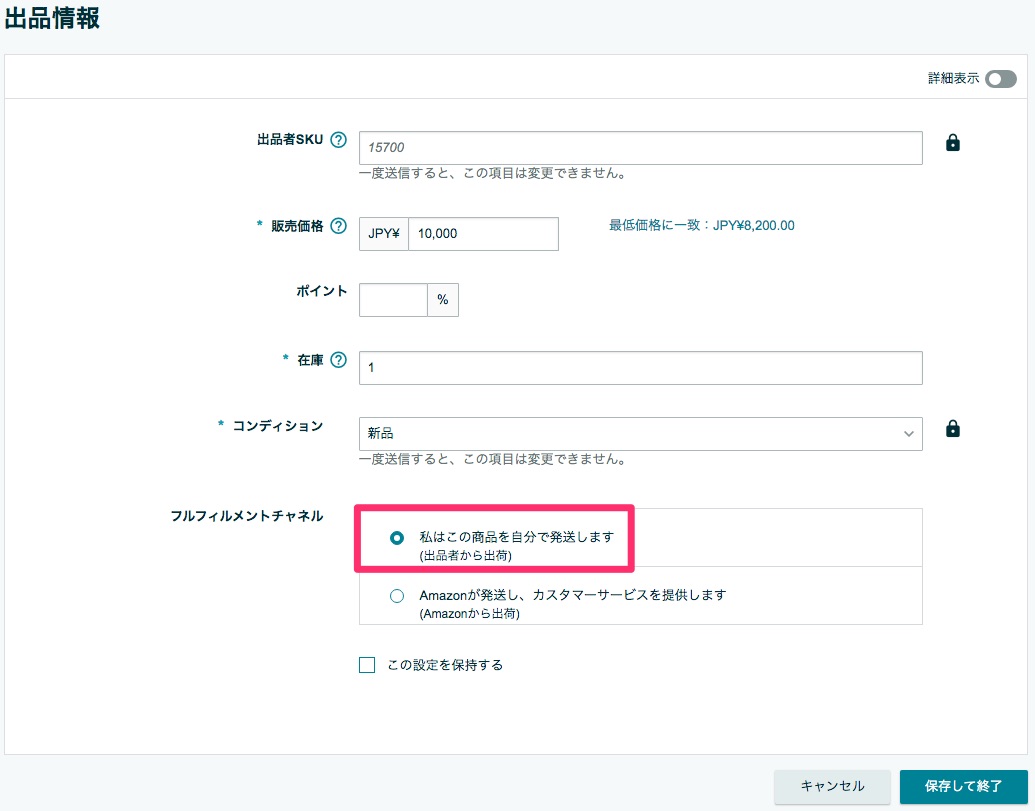
これで「保存して終了」を押すと、自己発送での出品が完了します!
あとは売れるのを待ちましょう。
売れるとAmazonからメールが届きます
自己発送で出品したあと、商品が売れたらAmazonからメールが届きますよ。
「注文確定 – 商品を出荷してください」とタイトルに入っているのですぐわかると思います。
▼メールを開くとこんな感じの内容になっていますよ。
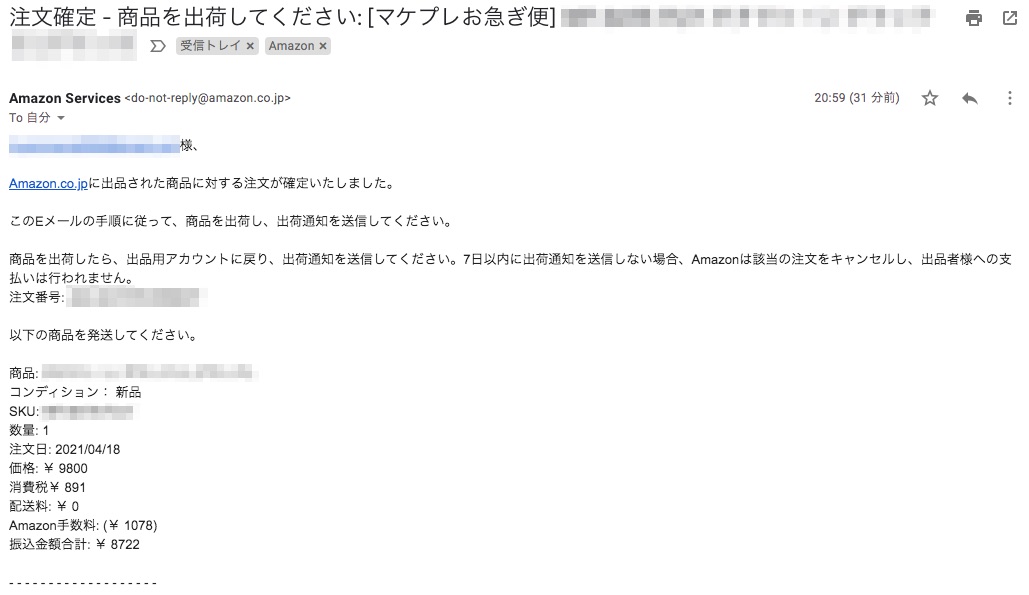
メールでは売れた価格・手数料・振込金額がわかるぐらいです。
このあといよいよ自己発送をしていきます!
自己発送のやり方
商品が売れたら、Amazonセラーセントラルにログインしましょう。
▼「注文」→「注文管理」を押すと、以下のような画面になるため、注文の詳細にある「3桁-7桁-7桁」の番号を押してください。
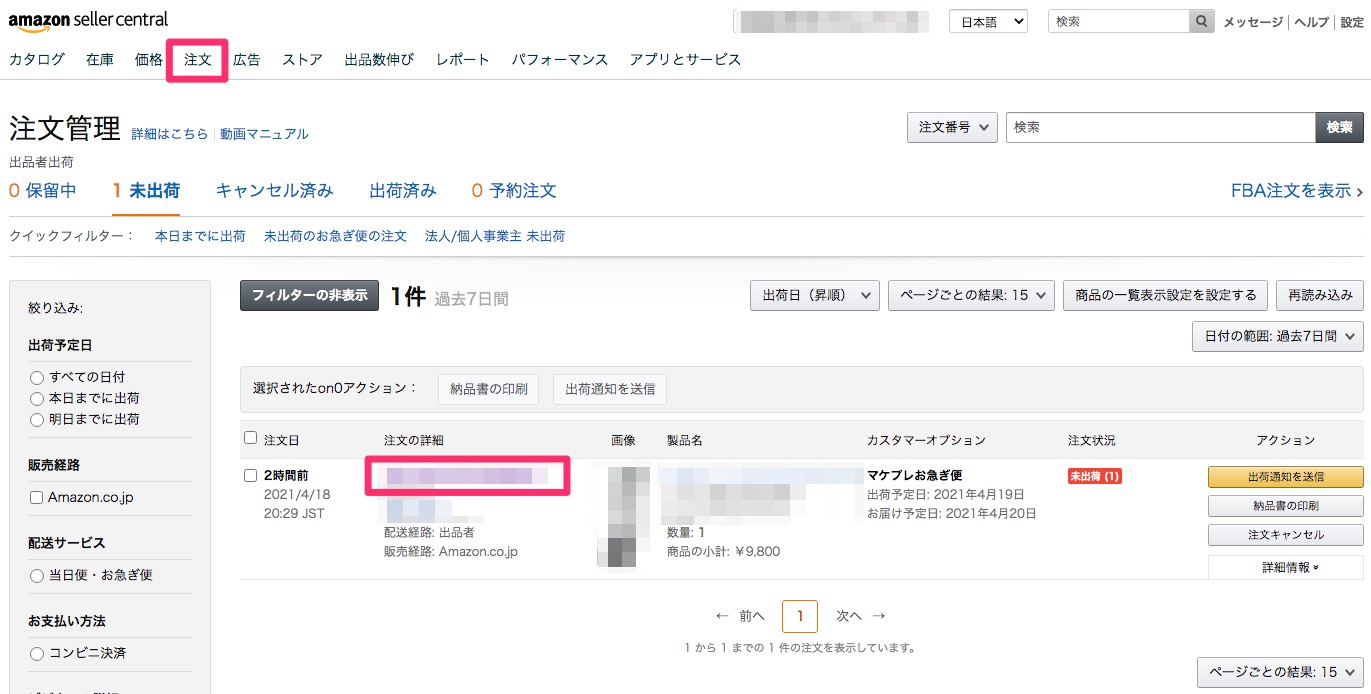
▼注文の詳細画面が出てきます。そこに納品書の印刷というボタンがあるので押しましょう。
商品を送るお届け先もここに書かれています。
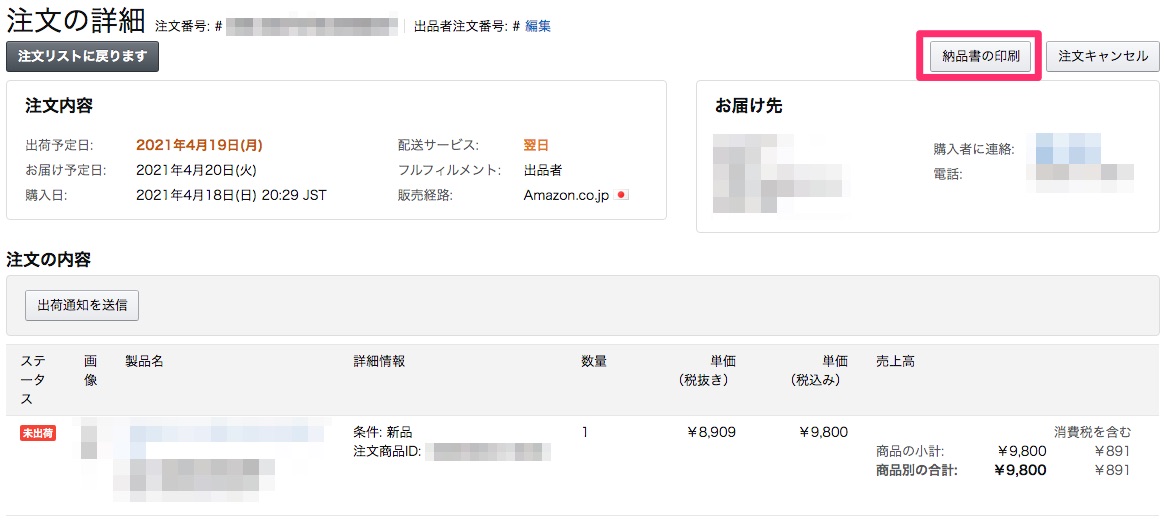
納品書の印刷
ボタンを押すと、納品書のページが出てきます。そのまま印刷画面が出てきますので、プリンタで印刷しましょう。
プリンタを持っていない場合は、PDFファイルをネットプリントにしてコンビニで印刷できますよ。
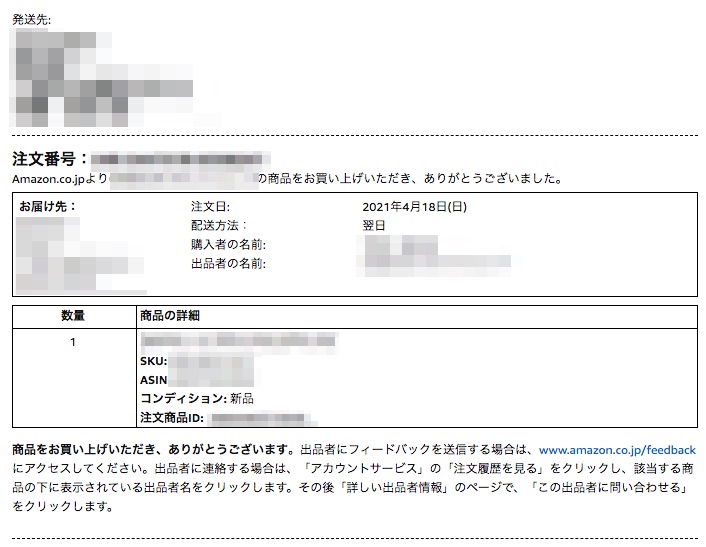
印刷した納品書は梱包した商品の中に入れておきましょう。ダンボールで送る場合は、ダンボール内に入れます。
商品をクリーニングしたあと梱包する

中古商品が売れた場合は、送る前にもう一度汚れなどがないかを確認したあと、クリーニングしておきましょう。
私は今回、新品の商品が売れたので、そこまでクリーニングする必要はなかったです。
商品の準備ができたら、袋やダンボールなどに梱包します。

発送方法によって梱包のやり方が変わってくると思いますので、商品サイズに合わせて準備しましょう。
今回売れた商品はかなり大型のものだったので、ダンボールで送ることになります。重たい場合は集荷してもらうほうが時間短縮と体力温存になっていいですよ。
ただ、持ち込んだほうが安くなるのはあるので、軽い商品なら持ち込むのもありです。
商品を実際に発送する
梱包が終わったら、あとは商品を発送するだけ。
それぞれの発送方法に合わせて送りましょう。
私はプライスターというサービスを利用していて、そこから発送申込をしてQRコードを発行し、コンビニのファミリーマートに持ち込んで送りました。

送料はプライスターの料金と合わせて引き落とされますし、発送元・送り先の住所も自動的に設定してくれるのでとても楽でした!
また、発送したあとも自動的に相手に出荷したことを通知してもらえるので楽でしたね。
出荷通知を送信する
私の場合はプライスターで自動的に終わりましたが、本来は商品を送ったあとに出荷通知を送信します。
Amazonの注文画面から出荷通知を送信できるため、お問い合わせ番号を入力して相手に商品を送ったことを伝えましょう。
ここまでやれば、Amazon自己発送が完結します。お疲れ様でした!
送料を安くするには?
Amazonで自己発送するときは、送料を負担しないといけません。少しでも多くお金を残したいのであれば、この送料をなるべく安くできるに越したことはないですよね。
本などの小型商品であれば、いろいろと送料を安くできますので、サイズに合わせて送りましょう。
例えばこんな送り方があります。
この中だとクリックポストが汎用性が高いですね。厚み3cmまでいけますし、クレジットカード払いもできるためポイントが貯まってちょっぴりお得です。